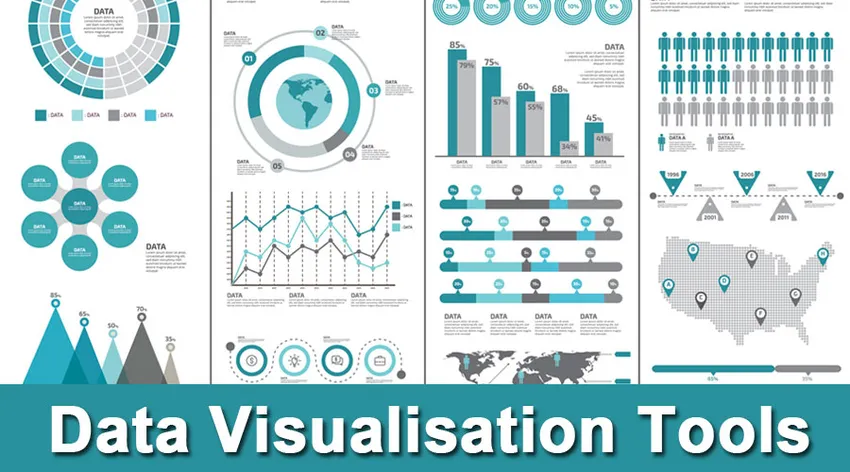
Introduksjon til datavisualiseringsverktøy:
Datavisualisering er nøkkelen til å forstå resultatet av en løsning uavhengig av domene. Det bringer flere statistiske slutninger fra å forstå dataene, utforske de forskjellige mønstrene blant dataene og mer mot modellforståelsesresultatene. Datavisualiseringsverktøy er et av hovedområdene der enhver person kan komme inn i kjerneforståelsen av forholdene. I dag er det mer brukt i forretningsmøter, interessenter som gjør at de lett kan identifisere kjerneverdien til produktet.
Hva er verktøy for datavisualisering?
Det er mange datavisualiseringsverktøy som Tableau, QlikView, FusionCharts, HighCharts, Datawrapper, Ploty, D3.js, etc. Selv om det er enorme datavisualiseringsverktøy som brukes i det daglige i datavisualisering, er et av de mest populære plotteverktøyene er matplot.pyplot.
Årsaker til at Matplotlib fra datavisualiseringsverktøy er mest brukt-
- Matplotlib er et av de viktigste plottebibliotekene i python.
- Hele plottingsmodulen er inspirert av plotteverktøy som er tilgjengelige i MATLAB.
- Hovedårsaken er at mange mennesker kommer fra områdene matematikk, fysikk, astronomi og statistikk, og mange ingeniører og forskere er vant til MATLAB.
- MATLAB er en populær vitenskapelig databehandlingsverktøy der ute, spesielt for vitenskapelig databehandling. Så når folk startet pytonspesifikt plottingsbibliotek for maskinlæring / Datavitenskap / Kunstig intelligens, ble de inspirert av MATLAB og bygde et bibliotek kalt matplotlib
-
matplotlib.pyplot -
matplotlib.pyplot brukes mye til å lage figurer med et område, plotte linjene, og vi kan visualisere tomtene attraktivt.
La oss dykke direkte på veldig enkle eksempler -
importer matplotlib.pyplot som plt
tomt ((2, 4, 6, 4))
Ovennevnte er en liste, plt.plot vil plotte disse listeelementene til Y-aksen som er indeksert til 0, 1, 2, 3 som deres tilsvarende X-akse.
plt.ylabel ( “Tall”)
plt.xlabel ( 'indeksene')
Hvis vi ser på de to kodelinjene ovenfor, merkes den henholdsvis Y-aksen og X-aksen. (dvs. navngi begge aksene.)
plt.title ( 'MyPlot')
Ovennevnte kodelinje vil gi tittelen til plottet. Tittelen forteller oss hva handlingen handler om.
plt.show ()
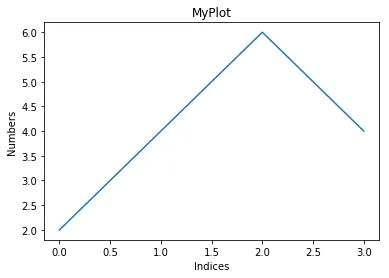
Det er ett problem med plottet ovenfor (skjermbilde 1). Hvis du har lagt merke til det, ser vi ikke en rutenettlignende struktur. Et rutenett hjelper deg å lese verdiene fra plottet mye enklere. La oss se hvordan vi får tak i rutenettet.
tomt ((1, 2, 3, 4), (1, 4, 9, 16))
Se på kodelinjen ovenfor, i stedet for å gi en matrise, har vi to lister som blir vår X-akse og Y-akse. Her kan du merke at hvis vår x-akse verdi er 2, er den tilsvarende y-aksen verdi 4 dvs. y-aksen verdier er kvadratene til x-aksen verdier.
plt.ylabel ( 'kvadrater')
plt.xlabel ( 'tall')
plt.grid () # rutenett på
I det øyeblikket du gir dette vil det gi et plott med rutenett innebygd på det som vist på skjermbilde 2
plt.show ()
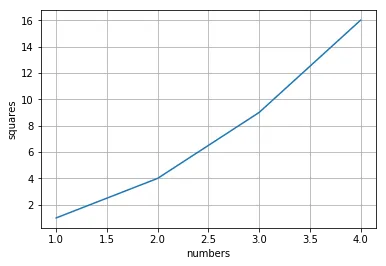
Nå i stedet for linjeplott, planlegger vi et annet plot med et annet eksempel.
tomt ((1, 2, 3, 4), (1, 4, 9, 16), 'ro')
Hvert X, Y-par har en tilknyttet parameter som fargen og formen som vi kan gi i samsvar med funksjonaliteten til python-nøkkelordparargumentet.
I dette tilfellet indikerer 'ro' r - rød farge og o - sirkelformede prikker (som vist på skjermbilde 3).
plt.grid ()
plt.show ()
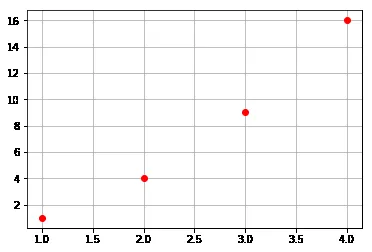
La oss si at matplot lib fungerer bare med listen, så vi kan ikke bruke den mye i behandlingen av tall. Vi kan bruke NumPy-pakken. I tillegg konverteres alt internt som en NumPy-matrise
La oss se litt på det forskjellige plottet:
importer numpy som np
t = np.arange (0, 5, 0, 2)
Over linjen oppretter verdier fra 0 til 5 med et intervall på 0, 2.
plt.plot (t, t ** 2, 'b–', etikett = '2') # 'rs', 'g ^')
plt.plot (t, t ** 2.2, 'rs', label = '2.2 ′)
plt.plot (t, t ** 2, 5, 'g ^', etikett = '2, 5 ′)
I kodelinjene ovenfor indikerer 'b - -' blå streker, 'r' indikerer røde firkanter, 'g ^' indikerer grønne trekanter (se skjermbilde 4)
plt.grid ()
plt.legend ()
Ovennevnte kodelinje legger legender basert online etikett. Legender gjør plottet ekstremt lesbart.
plt.show ()
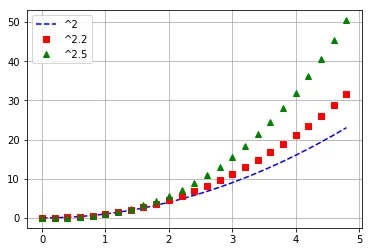
La oss forstå noen flere egenskaper. Hvis vi ønsker at linjebredden skal være mer, kan en enkel parameter kalt linjebredde gjøre det.
x = (1, 2, 3, 4)
y = (1, 4, 9, 16)
plt.plot (x, y, linjebredde = 5, 0)
plt.show ()
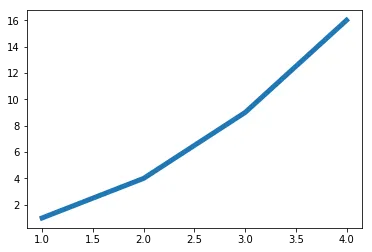
Det er mange andre forskjellige parametere tilgjengelige som du kan ha ved dokumentasjon av plottfunksjon i matplotlib.pyplot (https://matplotlib.org/api/pyplot_api.html).
Den andre interessante tingen er angitte egenskaper.
x1 = (1, 2, 3, 4) y1 = (1, 4, 9, 16)
Y1-verdiene er kvadratet av X1-verdiene
x2 = (1, 2, 3, 4) y2 = (2, 4, 6, 8)
Y2-verdiene er bare to ganger X2-verdier
linjer = plt.plot (x1, y1, x2, y2)
Ved å bruke linjen over kan vi plotte disse verdiene på en enkelt linje. Så det som skjer her er at det vil plotte X1 vs Y1 og X2 vs Y2, og vi lagrer disse i en variabel som heter linjer. Vi kan også endre egenskapene til disse linjene ved hjelp av nøkkelordargumenter.
plt.setp (linjer (0), farge = 'r', linjebredde = 2, 0)
Her kalles setp som angitte egenskaper, linjer (0) som tilsvarer henholdsvis X1, Y1, farge og linjebredde er argumentene. Kodelinjen ovenfor er skrevet ved hjelp av nøkkelordargumenter (se skjermdump 6).
plt.setp (linjer (1), 'farge', 'g', 'linjebredde', 2.0)
Ovennevnte kodelinje representerer matlab-syntaks.
Her tilsvarer linjene (1) henholdsvis X2, Y2. Vi har også to par argumenter 'farge', 'g' og 'linjebredde', '2.0' (se skjermbilde 6).
Enten av måten vi kan plotte linjen.
- Den første måten er den opprinnelige måten å bruke python på.
- Den andre måten brukes fortrinnsvis av personene fra MATLAB-bakgrunnen.
plt.grid ()
put.show ()
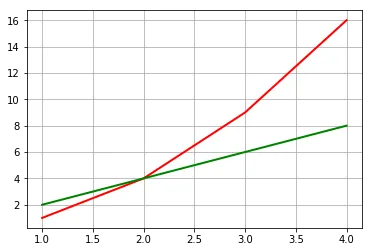
Konklusjon - Data visualiseringsverktøy
I dette innlegget til visualisering av data har vi oppdaget innledningen til å visualisere dataene i Python. For å være mer spesifikk har vi sett
- Hvordan kartlegge data med linjelinjer
- Hvordan oppsummere forholdet mellom variabler med spredningsdiagrammer
Anbefalte artikler
Dette har vært en guide til datavisualiseringsverktøy. Her har vi studert de grunnleggende konseptene og verktøyene for datavisualisering med sine eksempler. Du kan også se på følgende artikler for å lære mer -
- Datavisualisering vs dataanalyse
- Data Scientist vs Data Mining
- Big Data Analytics-programvare
- . Spørsmål om datavarehousingintervju
- Matplotlib I Python
- Sprede tomter i Matlab